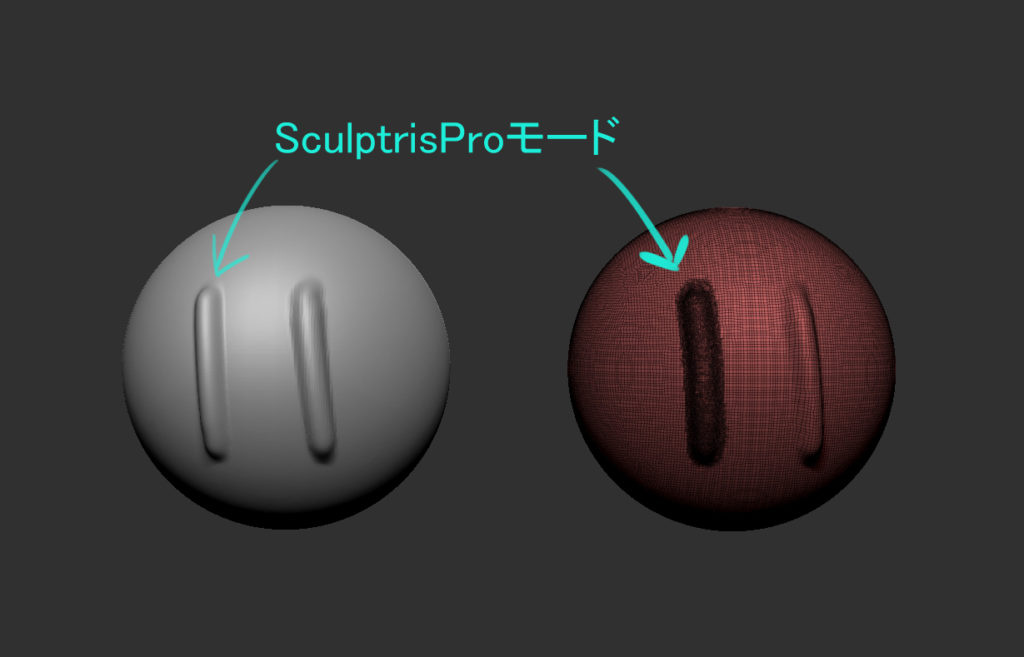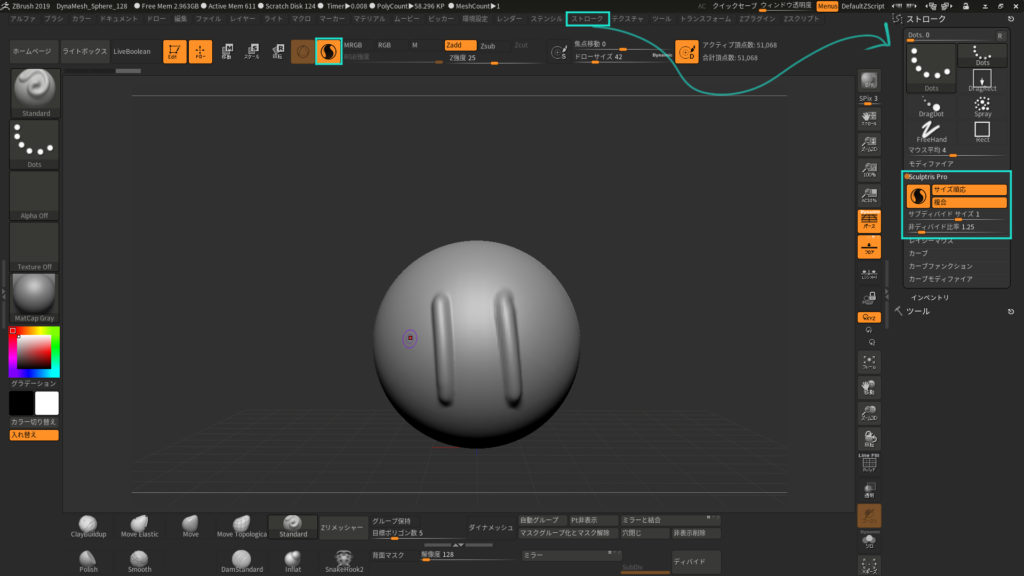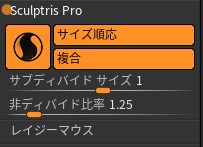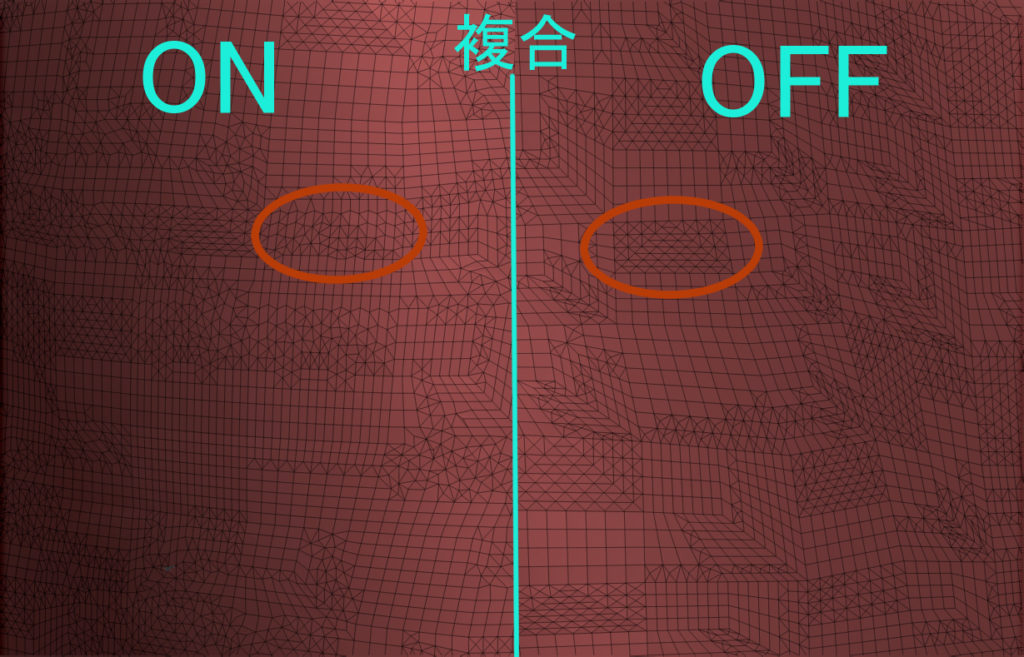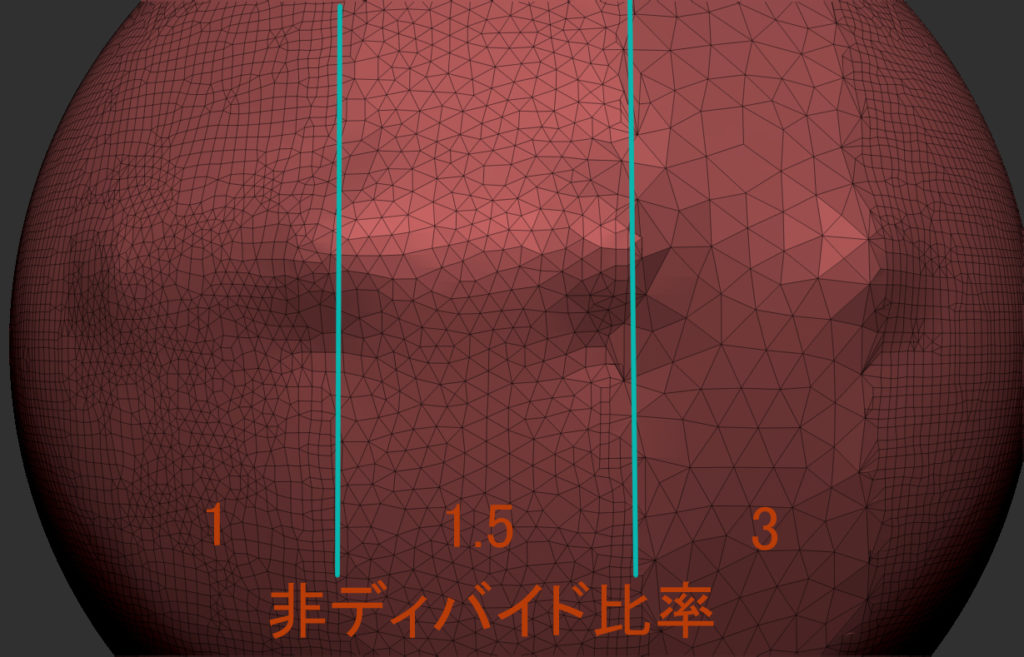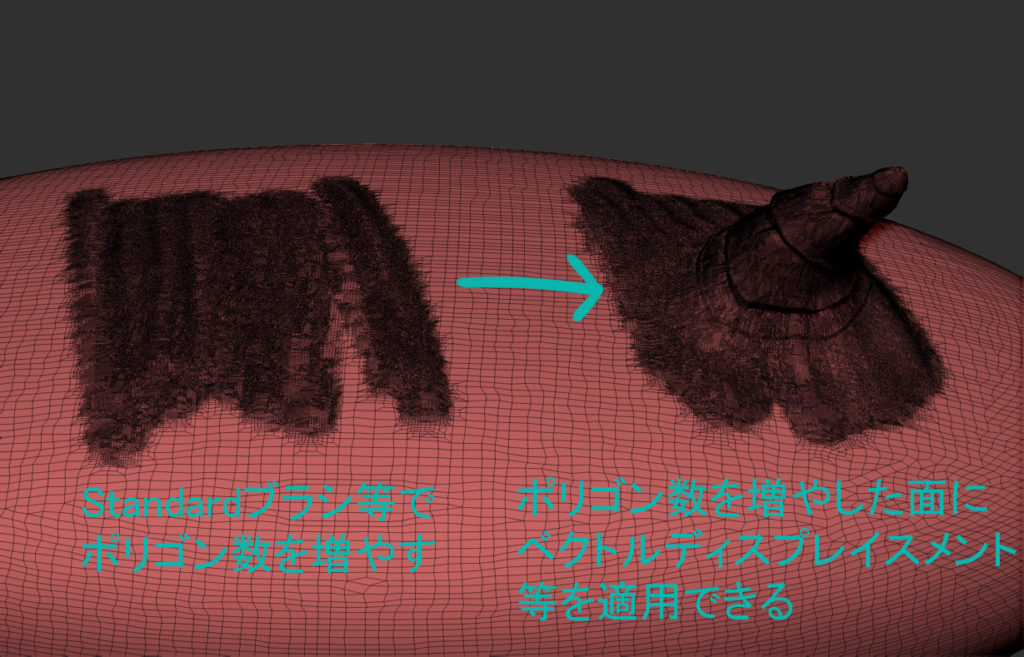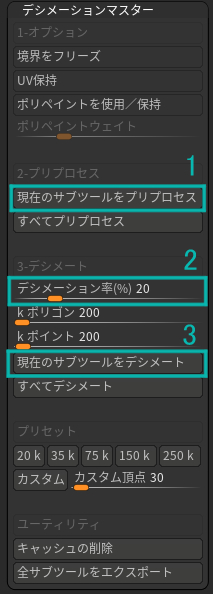Sculptris Proの使い方がわからない…
どんな場面で使えるの?
こんな疑問に答えます。ZBrush2018からリリースされた機能のSculptris Proについて解説していきます。
始めにSculptris Proの概要、パラメータ調整の解説。そのあとに実践的なテクニックをいくつか紹介します。
2019年4月に開催されましたZBrush2019 Mergeにて、フロムソフトウェアさんの講演でSculptris Proの実技講演が行われました。
そこではリメッシュやダイナメッシュ、ディバイドを用いずにSculptris Proのみでモデリングする様子が確認できます。
このようにSculptris proは使いこなせると、とても強力なツールになるので、積極的に使用することをおすすめします。
■Sculptris Proの使い方
この章では、Sculptris Proの使い方について解説します。
使い方はすでに知っているって方は読み飛ばしてもらって構いません。下記リンクで実践的テクニックの章へスクロールできます。
・Sculptris Proの概要
そもそもSculptris Proはどんな機能かについて簡単に知っておきましょう。
Pixologic公式サイトには、以下のような解説がされています。
ダイナミックなテッセレーションスカルプティングのワークフローであるSculputris Proは、ポリゴンによる制限を考えることなく、ただスカルプトすることができます。
Sculptris Proは、いつでもどこでもダイナミックにポリゴンの追加減少を行い、目指す仕上がりに存分に集中できるようにします。
(https://pixologic.jp/zbrush/whats-new-zbrush-2018/sculptris-pro/より、一部抜粋)
つまり、ブラシに合わせてポリゴン数が増減してくれる機能ということです。
ポリゴン数が少ないメッシュに対してでもディティールを簡単につけることができ、ダイナメッシュ、ディバイドなどを使わずにより直感的に操作できます。
画像のようにSculptris Proモードをアクティブにしてブラシを使うだけで、ポリゴン数が自動で増減します。
・Sculptris Proのパラメータ
次にSculptris Proのパラメータについて解説。
Sculptris Proのオンオフはデフォルトでショートカットが作成されています。画面の上部真ん中あたりにありますね。
パラメータの調整については、[ストローク]>[Sculptris Pro]で行えます。
それぞれのパラメータについて細かく見ていきましょう。
・サイズ順応
アクティブ:ブラシのサイズに応じてポリゴン数が増減する
ノンアクティブ:ブラシサイズによる影響を受けなくなる
・複合
アクティブ:ポリゴンが△と□の混合した配置になる
ノンアクティブ:ポリゴンが□を基準とした配置になる
複合ONの場合、△と□が混合するため、複合OFFと比較して配置が複雑になる
→裏を返せば、複雑な形に強くなる
・サブディバイド サイズ:ポリゴン数の増減を定義する
数値が大きいほど:ポリゴン数は減る→粗いメッシュになる
数値が小さいほど:ポリゴン数は増える→細かいメッシュになる
・非ディバイド比率:Smooth時にポリゴン分割数が変わる
普通のブラシでは、効果を実感しませんでしたが、Smoothブラシの使用時に差がありました。
数値が小さいほど:分割数が多い
数値が大きいほど:分割数が少ない
Sculptris Proモードの使い方は以上になります。それぞれのパラメータを調節することで自分に合った設定をしてみてください。
■Sculptris Proの実践的テクニック
次にSculptris Proの実践的なテクニックについてまとめます。
今回紹介する方法は、2019年4月に行われたZBrush Merge2019 フロムソフトウェアさんの講演にて実演されたテクニックです。
非常に学びのある講演だったので、まとめておきます。
・すべてのブラシでSculptris Proを使う
Sculptris Proは、通常全てのブラシでは使えません。
例えば、Moveブラシやベクトルディプレイスメントなどがあります。
これらのブラシにおいても、以下の手順で間接的にSculptris Proモードを使用できます。
これにより、通常ではSculptris Proモードがつかえないブラシでも間接的にSculptris Proをつかうことができます。
・Decimation Masterでポリゴン数削減
Sculptris Proを使っているとポリゴン数が増えていきます。
Decimation Masterを使えばトポロジーを変えずにポリゴン数を削減することができます。
<Decimation Masterの使い方> 場所:[Zプラグイン]>[デシメーションマスター]
1.プロプロセスをクリック
2.デシメーション率を設定(残すポリゴン数のパーセンテージを指定)
3.デシメートをクリック
■まとめ
Sculptris ProはZBrush2018からリリースされた機能というわけで、比較的新しい機能になりますが、とても強力な機能です。
ダイナメッシュなどでメッシュが崩れたりする心配もないので、積極的に使うことをおすすめします。
なお、実際にモデリング時に使ってみた感想ですがSculptris Proはディティール作成時に使うのがおすすめです。
外形は大まかにSculptris Proを使わずにモデリングしていき、ディティール作成時にディバイド、ダイナメッシュを使わずにSculptris Proモードでポリゴン数を増やしていけます。
上で説明したDecimation Masterも使えばポリゴン数も削減できるので、直感的にモデリングすることができました。
気になる方はぜひ使ってみてください!
最後まで読んでいただきありがとうございました。